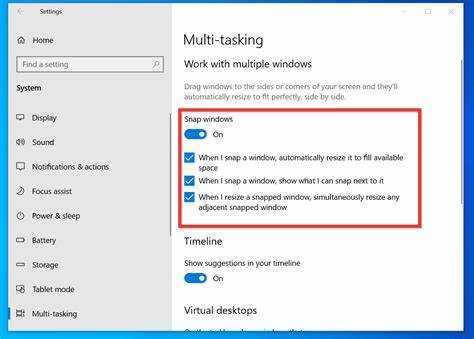
Ang split-screen multitasking sa mga Microsoft device ay nag-aalok ng isang mahusay na paraan upang palakasin ang pagiging produktibo. Sinasabi sa iyo ng artikulong ito kung paano ito gagawin.
- Maaaring mag-iba ang split-screen depende sa OS. Ngunit ang mga hakbang ay nananatiling pareho.
- Makakatulong ang mga keyboard shortcut na hatiin ang iyong screen nang mas mabilis.
- Tignan natin kay John kwento. Isa siyang content creator na may mga deadline. Natagpuan niya ang split-screen multitasking at binago nito ang lahat. Ang kanyang pagiging produktibo ay tumaas at siya ay nagtagumpay.
Ano ang split screen sa Microsoft?
Ang tampok na split screen ng Microsoft ay isang mahusay na tool para sa mga multitasker. Nagbibigay-daan ito sa mga user na hatiin ang kanilang mga screen sa mga seksyon upang makapagtrabaho sila sa iba't ibang gawain nang sabay-sabay. Pinatataas nito ang pagiging produktibo at nakakatipid ng oras mula sa paglipat ng mga bintana.
Upang gamitin ang split screen, i-drag at i-drop ang isang window sa isang gilid ng screen . Hayaan mo at babaguhin nito ang sarili nito para magkasya sa kalahati ng monitor. Gawin ang parehong sa kabilang panig sa isa pang window. Ngayon ay mayroon ka nang dalawang bintana na magkatabi at handa nang pumunta.
Maaaring i-customize ang mga split screen. Baguhin ang laki ng mga bintana sa pamamagitan ng pag-drag sa mga gilid o ayusin ang mga proporsyon gamit ang iyong cursor . Gawin ang perpektong workspace para sa iyong sarili!
paano mo maa-access ang power query interface
Sarah , isang user ng Microsoft, nakitang talagang nakakatulong ang split screen. Bilang isang mag-aaral sa sikolohiya madalas niyang kailangan na sumangguni sa maraming mga papeles sa pananaliksik habang nagsusulat ng mga sanaysay. Ang split screen ay hayaan siyang panatilihing bukas ang kanyang word processor sa isang gilid at magsaliksik ng mga artikulo sa kabilang panig. Maaari siyang mangalap ng impormasyon at magsulat nang hindi patuloy na lumilipat ng mga tab o nawawalan ng pagsubaybay sa kanyang mga pinagmulan. Pinabilis ng split screen ang kanyang proseso ng pagsulat at pinahusay ang kanyang kahusayan.
Mga pakinabang ng paggamit ng tampok na split screen
Ang tampok na split screen ng Microsoft ay isang tunay na game-changer pagdating sa pagpapalakas ng pagiging produktibo at multitasking. Narito ang ilan sa mga pakinabang nito:
- Mahusay na multitasking: Pag-tasking sa maraming app o doc nang sabay-sabay? Walang problema. Mabilis itong nagagawa ng split screen.
- Mas mahusay na organisasyon: Paghahambing, pagtukoy o pagkopya ng impormasyon sa pagitan ng mga bintana? Pinapadali ng split screen.
- Tumaas na focus: Magsagawa ng higit pa nang hindi patuloy na lumilipat ng mga bintana. Sa dalawang app na magkatabi, maaari kang tumutok sa parehong gawain nang sabay-sabay.
- Pinahusay na pakikipagtulungan: Sa panahon ng mga virtual na pagpupulong o mga sesyon ng brainstorming, tinitiyak ng split screen ang tuluy-tuloy na pakikipagtulungan sa mga kasamahan o miyembro ng team.
Dagdag pa, nag-aalok ito ng mga natatanging detalye na hindi nabanggit sa itaas. Ayusin ang laki ng window ayon sa iyong kagustuhan. I-optimize ang iyong workflow.
True History: Idinagdag ng Microsoft ang feature na ito sa OS nito para mas mahusay na karanasan ng user at pataasin ang pagiging produktibo. Isang mahusay na paraan upang mapabuti ang mga kakayahan sa multitasking.
Step-by-step na gabay sa kung paano hatiin ang screen sa Microsoft
Gusto mo bang hatiin ang iyong screen sa Microsoft? Mayroon lang kaming gabay para sa iyo! Multitasking ka man o gusto mo lang tumingin ng maraming window nang magkatabi, ang paghahati sa iyong screen ay maaaring mapalakas ang iyong pagiging produktibo. Tuklasin natin kung paano ito gagawin 6 madaling hakbang .
- Ihanda ang mga app: Buksan ang mga app o window na gusto mong hatiin.
- I-maximize ang isang window: I-click ang button na i-maximize sa kanang sulok sa itaas.
- Grab at snap: Ilagay ang iyong cursor sa title bar at i-click ang + drag sa kaliwa o kanang gilid ng screen.
- Paglabas para hatiin: Bitawan ang pindutan ng mouse upang hatiin ang screen.
- Pumili ng isa pang app: Mag-click sa isa pang bukas na app/window.
- I-snap ito sa lugar: Kunin ang title bar ng bagong window at i-drag ito sa tapat na gilid ng screen hanggang lumitaw ang isang translucent na outline. Ilabas para matapos.
Maaari mo na ngayong ayusin ang laki ng bawat window sa pamamagitan ng pag-click at pag-drag sa linya ng divider nito. Gayundin, kung marami kang monitor, maaari mong i-extend ito sa kabuuan ng mga ito.
Naging game-changer ang feature na split-screen mula noong ipinakilala ito sa Microsoft Windows 7. Binago nito ang paraan ng pakikipag-ugnayan namin sa aming computer, na nagbibigay ng intuitive na paraan upang tingnan at gumana sa maraming app nang sabay-sabay. Ang tampok na ito ay kailangang-kailangan para sa hindi mabilang na mga indibidwal sa iba't ibang industriya, kaya sige at subukan ito sa iyong Microsoft device - naghihintay ang pagiging produktibo!
Pag-troubleshoot ng mga karaniwang isyu sa split screen
Ang split screen ay isang mahusay na feature ng Microsoft para sa multitasking. Ngunit, maaaring lumitaw ang mga isyu. Tingnan natin ang ilang tip para matulungan kang mag-troubleshoot at pagbutihin ang iyong karanasan.
- Nagyeyelo ang screen? Subukang i-restart ang iyong computer o i-update ang iyong OS upang malutas ang anumang mga salungatan sa software.
- Mga hindi tugmang app? Subukang gumamit ng mga alternatibo o huwag paganahin ang split screen mode.
- Nahihirapang mag-drag ng mga bintana? I-click at i-drag mula sa title bar.
- Hindi tumutugma sa mga resolusyon? Isaayos ang mga setting para magkatugma ang parehong screen.
Panatilihing napapanahon ang iyong Windows at mga app masyadong.
Ayusin ang mga bintana batay sa kanilang function o gawain. Sa ganitong paraan, madali kang mag-navigate nang walang pagkalito o pagkabigo.
pwede ko bang blur ang background ko sa mga team
Sulitin ang multitasking - huwag hayaan ang maliliit na isyu na hadlangan ang iyong pagiging produktibo! I-troubleshoot at yakapin ang teknolohiya ngayon!
Mga tip at trick para sa pag-maximize ng pagiging produktibo gamit ang split screen
Hatiin ang iyong Microsoft screen para dagdagan ang pagiging produktibo at gawing madali ang multitasking! Ganito:
- Mag-drag ng bukas na window sa magkabilang gilid ng screen upang lumikha ng split screen.
- Gumamit ng mga keyboard shortcut tulad ng Windows key + kaliwa/kanang arrow upang mag-snap ng mga bintana.
- I-click at i-drag ang mga gilid upang i-customize ang layout ng split screen.
- Samantalahin ang mga virtual na desktop para sa mas organisadong mga workspace.
- Gamitin ang feature na Task View para madaling lumipat sa pagitan ng mga app.
- Tandaan na gumagana ang split-screen sa Excel, PowerPoint at Word.
Pagandahin ito ng karagdagang impormasyon:
Kasama sa mga mas bagong bersyon ng Windows ang dynamic na pagbabago ng laki na nagpapadali sa multitasking. Dagdag pa, idinagdag ang feature na ito sa Windows 10 para matulungan ang mga user na mapalakas ang kanilang pagiging produktibo.
Kaya i-maximize ang iyong kahusayan sa split-screen sa Microsoft!
Konklusyon
Sa buod, Ang tampok na split-screen ng Microsoft ay maaaring maging isang mahusay na asset para sa pagiging produktibo at multitasking. Hinahati nito ang screen sa mga seksyon, na nagpapahintulot sa mga user na magpatakbo ng iba't ibang mga application nang sabay-sabay nang walang anumang problema. Ito ay partikular na nakakatulong para sa pagtukoy o paghahambing ng impormasyon mula sa iba't ibang mga mapagkukunan.
paano maglagay ng mga accent ng espanyol sa salita
Dagdag pa, ito ay madaling gamitin ! Ang user-friendly na karanasan ay ginagawang madali upang ayusin at baguhin ang laki ng mga bintana sa ilang hakbang lamang. Nakakatulong ito sa pag-aayos ng mga gawain at pag-access sa mga ito nang mabilis.
Ngunit, hindi lahat ng bersyon ng Microsoft ay may kasamang tampok na ito. Para matiyak na ginagawa ng sa iyo, bisitahin ang kanilang website o kumonsulta sa manual ng device. Mahalagang manatiling up-to-date sa mga update sa software para magamit mo ang pinakabagong bersyon ng split-screen. Habang umuunlad ang teknolohiya, maaaring may mga bagong bersyon o alternatibong magagamit.














